Како се користи алатка за дијагностику лиценцирања Оффице
Људи се често суочавају са проблемима док активирају Оффице (Office)365(Office 365) или било коју другу верзију система Виндовс 10(Windows 10) . Ако имате важећу Мицрософт Оффице(Microsoft Office) лиценцу, али она не ради на вашем рачунару, можете да користите алатку за дијагностику лиценцирања Оффице(Office Licensing Diagnostic Tool) да бисте прикупили информације и решили проблем.
Дијагностичка алатка за лиценцирање Оффице
Дијагностичка алатка за Оффице лиценцирање(Office Licensing Diagnostic Tool) је услужни програм са командне линије, који омогућава администраторима система да прикупе информације о проблемима са којима се корисници суочавају у вези са активацијом система Оффице . (Office)Након што прикупите све датотеке евиденције, можете их послати свом агенту за подршку за даљу помоћ или можете сами да их поправите.
Претпоставимо да сте купили претплату на Оффице 365(Office 365) , али она не ради из било ког разлога. Као резултат тога, не можете да користите ниједну Мицрософт Оффице(Microsoft Office) апликацију као што су Ворд(Word) , Екцел(Excel) , ПоверПоинт(PowerPoint) итд. Дијагностичка алатка за Оффице лиценцирање(Office Licensing Diagnostic Tool) може вам помоћи у следећим сценаријима:
- Можете разумети све претходно инсталиране лиценце – без обзира да ли су у питању старе или модерне.
- Користите кључ производа да бисте активирали лиценцу.
- Деинсталирајте шифру производа са рачунара.
- Користите претходно инсталирани кључ производа да бисте активирали производ.
- Прикупите(Collect) све евиденције везане за поруку о грешци коју добијате док активирате производ.
Пре него што почнете да користите овај алат, требало би да знате да не морате да инсталирате ниједну .еке(.exe) датотеку пошто је то алатка командне линије. Можете га покренути све док знате како да отворите командну линију са администраторским привилегијама(how to open a command prompt with administrator privilege) . Такође, требало би да затворите све Оффице(Office) апликације ако нешто ради у позадини. У супротном, овај алат не може учинити ништа. Трећа важна ствар је да овај дијагностички алат приказује информације према вашој поруци о грешци. Можда нећете добити иста упутства на другом рачунару ако су грешке различите.
Како се користи алатка за дијагностику лиценцирања Оффице(Office Licensing Diagnostic Tool)
Да бисте инсталирали и користили алатку за дијагностику Оффице лиценцирања(Office Licensing Diagnostic Tool) на Виндовс 10(Windows 10) , следите ове кораке-
- Преузмите Оффице алатку за дијагностику лиценцирања(Download Office Licensing Diagnostic Tool) са званичне веб странице
- Распакујте датотеку
- Покрените(Run) лиценцеИнфо.цмд са администраторским привилегијама.
Морате да преузмете алатку за дијагностику Оффице лиценцирања(Office Licensing Diagnostic Tool) са званичне веб локације и распакујете датотеку. Пронаћи ћете датотеку под називом лиценцеИнфо.цмд(licenseInfo.cmd) . Кликните десним тастером миша на њега и изаберите опцију Покрени као администратор .(Run as administrator)
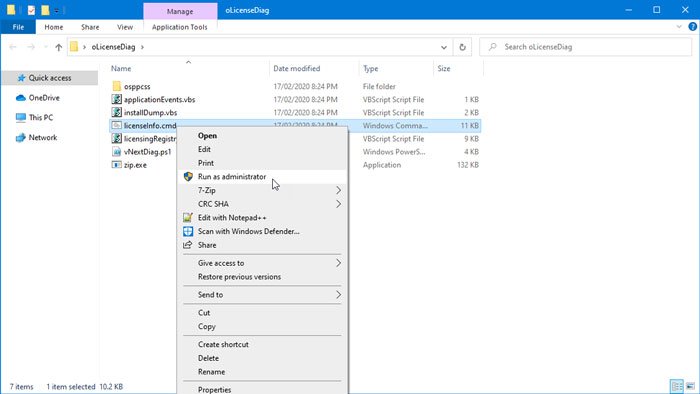
Након тога, на екрану ће се појавити прозор командне линије и потребно је да пратите сва упутства на екрану.
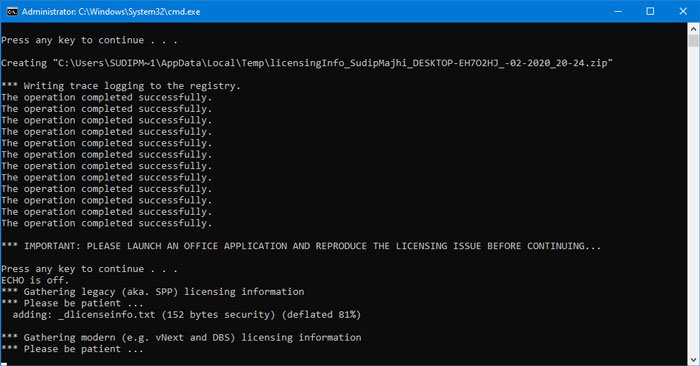
Можда ћете такође морати да поново покренете Оффице(Office) апликацију како би услужни програм могао да припреми датотеку евиденције према грешци.
Овај алат ће вам помоћи да прикупите податке у вези са лиценцирањем за Оффице(Office) за решавање проблема у вези са лиценцирањем. Ако осећате потребу да га користите, можете преузети овај алат са званичне веб странице(official website)(official website) . Компатибилан је са свим новијим верзијама Виндовс(Windows) -а.
Related posts
Како да користите Оффице 365 ДНС алатку за дијагностику
Како уклонити Оффице лиценцу са Мац-а користећи алатку за уклањање лиценце
Недостаје картица са алаткама за цртање на траци Мицрософт Оффице-а? Додајте га овако!
Како користити Мицрософт Ворд алатку за снимање екрана
Виндовс алатка за дијагностику меморије се заглавила
Где су поставке Оффице Доцумент Цацхе-а и како да обришете кеш меморију
Како превести текст на други језик у Оффице апликацијама
Пребацивање статуса Мицрософт Теамс са „Оут оф Оффице“ на „Доступан“.
ЛибреОффице преглед: Софтвер за продуктивност и бесплатна алтернатива Оффице-у
Поправи Мицрософт Оффице код грешке 0к426-0к0
Како да делите претплату на Оффице 365 са пријатељима и породицом
Мицрософт помоћник за подршку и опоравак - Решите Оффице и друге проблеме
Како користити ДирецтКс дијагностички алат у оперативном систему Виндовс 10
Поправите шифру грешке 30038-28 приликом ажурирања система Оффице
Како да извезете и увезете поставке менија Оффице траке
Како да направите пречицу на тастатури за Емоји у Оффице апликацијама
Системски захтеви за Оффице 365 и Оффице 2019
Како активирати Виндовс 11/10 након промене хардвера
Поправи грешку 0кЦ004Ф050 Услуга лиценцирања софтвера је пријавила да је кључ производа неважећи
Додај, промени, уклони аутора из својства аутора у Оффице документу
